点淘怎么更新版本?点淘更新版本教程
今天小编为大家带来的是点淘更新版本教程,想知道怎么做的小伙伴来看看接下来的这篇文章吧,相信一定会帮到你们的。
点淘怎么更新版本?点淘更新版本教程
1、首先点击桌面上的点淘图标,登录账户。
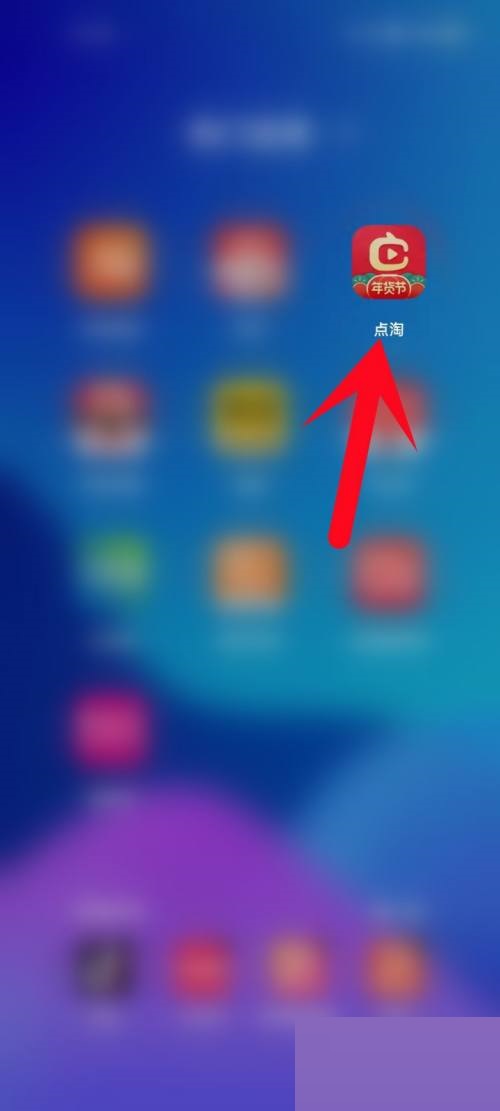
2、然后点击页面右下角的【我的】二字,打开我的页面。
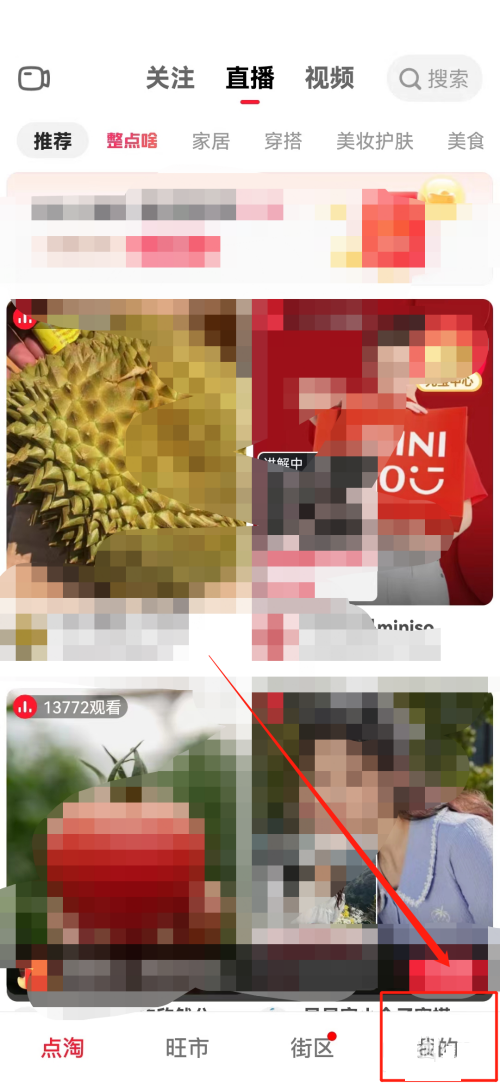
3、点击页面右上角的横线图标(如图所示)。
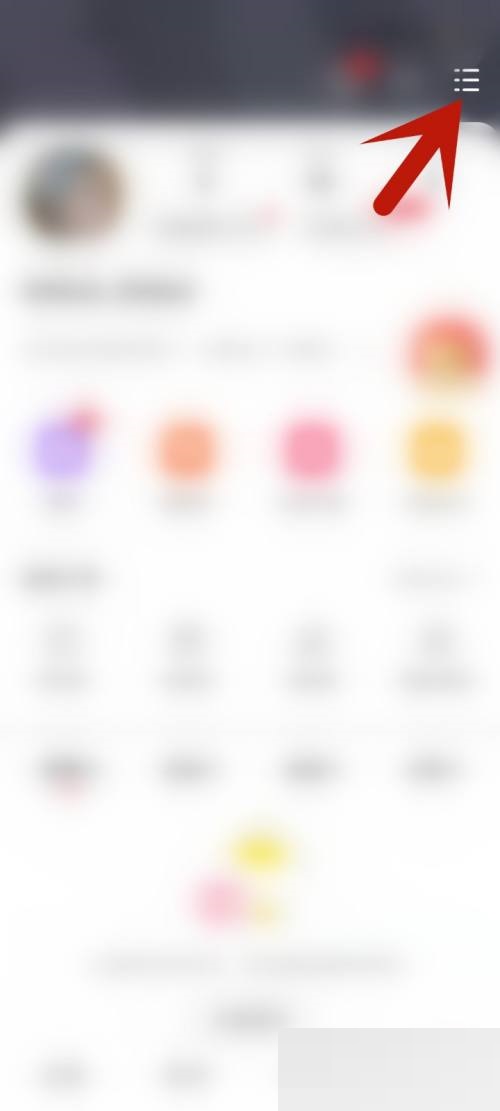
4、接着在打开的页面中找到【关于点淘】字样,并点击这行字,打开关于点淘页面。

5、在打开的页面中找到【检测新版本】字样,并点击这行字,开始检测是否有新版本。
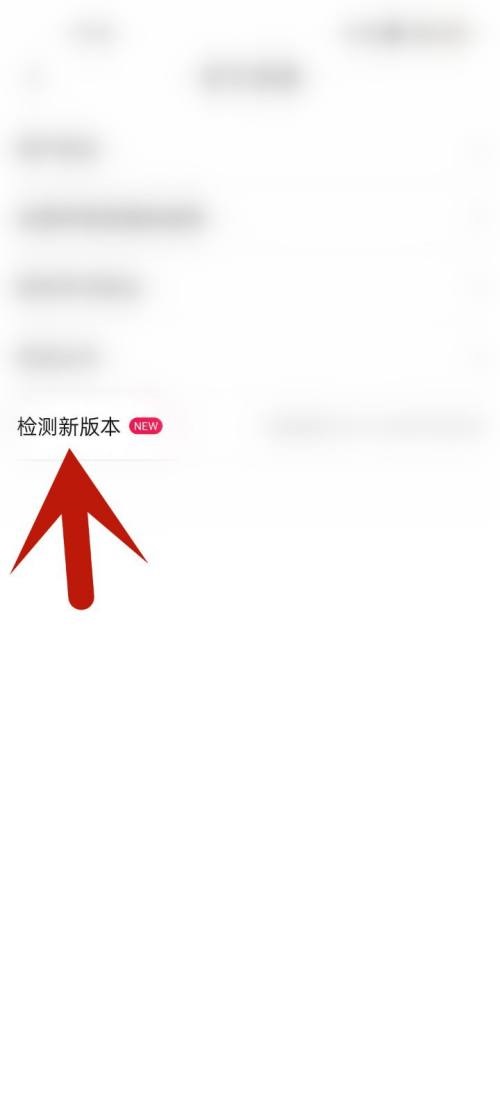
6、最后检测出新版本后,在弹出的【快来更新点淘】对话框中点击【立即更新】字样,即可更新点淘APP版本。
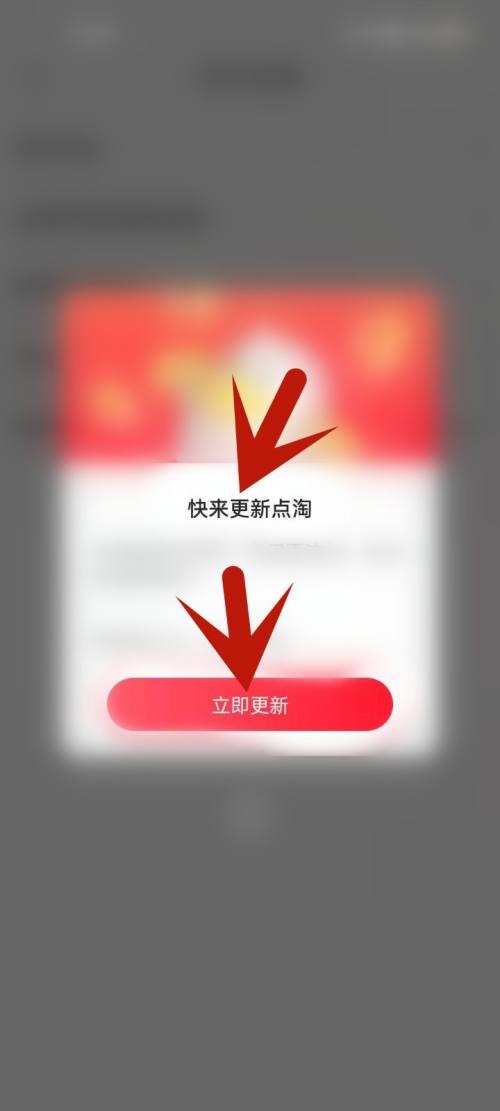
以上这篇文章就是点淘更新版本教程,更多教程尽在6z6z下载。
查看更多资讯请关注6z6z下载站

 咪咪日常ios版v1.2
咪咪日常ios版v1.2  永远的7日之都九游版
永远的7日之都九游版  海魂九游版
海魂九游版  魔神变九游版
魔神变九游版  剑御九州
剑御九州  剑御九州九游版
剑御九州九游版  天途九游版
天途九游版  天途破解版
天途破解版  破镜重圆
破镜重圆 








